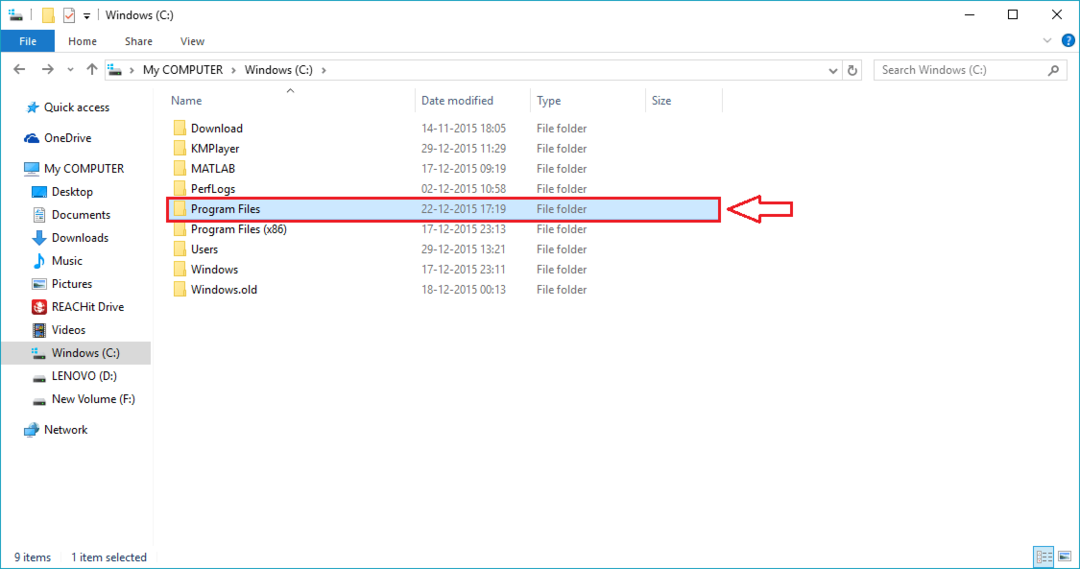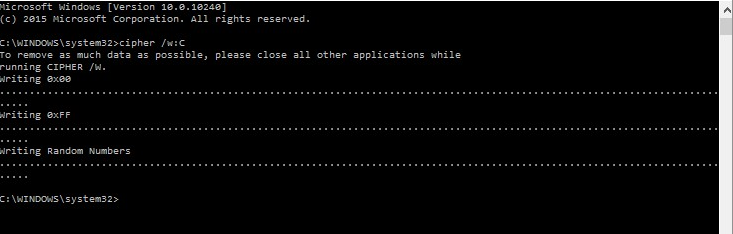많은 사용자가 Windows 10 컴퓨터에서 매일 하나 이상의 Adobe 제품을 사용합니다. Adobe Reader이든 Adobe Photoshop이든 이러한 사용자 중 일부는 'AdobeGCClient.exe 시스템 오류‘. 이 간단한 수정 사항을 따르면 문제를 매우 빠르게 해결할 수 있습니다.
수정 1 – Microsoft 재배포 가능 파일 업데이트
제거 및 재설치 Microsoft Visual C ++ 2015 재배포 가능 패키지 패키지는 트릭을 할 수 있습니다.
컴퓨터에 Visual Studio를 설치하는 단계-
컴퓨터에서 Visual Studio 패키지를 제거하려면 다음 단계를 따르십시오.
1. 눌러 Windows 키 "프로그램 및 기능“.
2. 그 후 "프로그램 및 기능”액세스 프로그램 및 기능.

3. 간단히, 마우스 오른쪽 버튼으로 클릭 의 위에 "Microsoft Visual C ++ 2015 재배포 가능 패키지”그런 다음“제거“.

4. 그런 다음 "제거“.

5. 같은 방법으로 설치된 애플리케이션 및 패키지 목록을 아래로 스크롤합니다. 마우스 오른쪽 버튼으로 클릭 의 위에 "Microsoft Visual C ++ 2015 재배포 가능 패키지 (x86)”을 클릭 한 다음“제거“.

6. 이제 Microsoft Visual C ++ 2015 재배포 가능 설정 창에서“제거“.

제거 프로세스가 완료되면“닫기”를 닫습니다. 설정 창문.
컴퓨터에 Visual Studio를 설치하는 단계-
다음 단계에 따라 컴퓨터에 최신 버전의 Visual Studio를 설치합니다.
1. 이제 최신 버전을 다운로드해야합니다. Visual Studio 2015 용 Visual C ++ 재배포 가능 패키지.

2. "파일 이름“.
3. 그런 다음 "다음”버튼을 눌러 다운로드 프로세스를 시작합니다.

4. 이제 컴퓨터에서 다운로드 한 위치로 이동합니다.
5. 더블 클릭 의 위에 "vc_redist.x64”을 눌러 설치 프로세스를 시작합니다.

6. 금후, 검사 성명 "라이선스 약관에 동의합니다.“.
7. 이 작업을 마치면“설치”을 눌러 설치 프로세스를 시작합니다.

몇 분 안에 설치 프로세스가 완료됩니다.
8. 간단히, 더블 클릭의 위에 "vc_redist.x86”버튼을 눌러 컴퓨터의 설정 창을 엽니 다.

9. 비슷하게, 검사 성명 "라이선스 약관에 동의합니다.“.
10. 다시“설치”을 클릭하여이 Visual C ++ 라이브러리를 설치하십시오.

이 모든 것을 설치하면 Visual C ++ 재배포 가능 패키지 파일에 대한 액세스를 다시 시도하십시오.
노트–
다음은 재배포 가능한 패키지 목록입니다. 위에서 설명한 것과 같은 방법으로 설치해보십시오.
2012 C ++ 재배포 가능 패키지
2015 C ++ 재배포 가능 패키지
Visual Studio 2015, 2017 및 2019 재배포 가능 패키지
이 모든 것을 설치하면 Visual C ++ 재배포 가능 패키지 파일의 경우 오류가 다시 발생하지 않습니다.
수정 2 – AdobeGClient 이름 변경
장치에서 AdobeGClient.exe의 이름을 바꿀 수 있습니다.
1. 창 아이콘을 마우스 오른쪽 버튼으로 클릭하고“운영“.
2. 이 코드를 붙여넣고“확인“.
C: \ Program Files (x86) \ Common Files \ Adobe \ AdobeGCClient
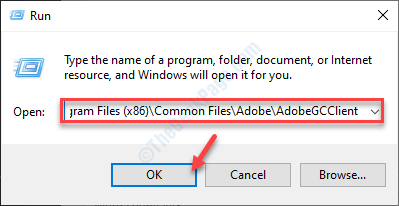
2. 여기에서 "AdobeGCClient.exe“.
3. 마우스 오른쪽 버튼으로 클릭하고“이름 바꾸기“.
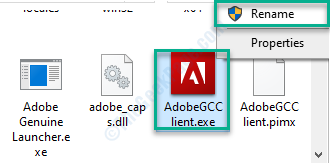
4. 이름을 "AdobeGCClient.old“.
5. 클릭 "예”를 눌러 프로세스를 확인합니다.
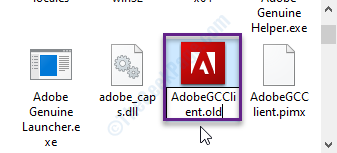
재시작 시스템.
당신의 문제는 확실히 해결 될 것입니다.